笔记本重装系统后右键不能用怎么办
更新时间:2016-10-31 14:43:53
作者:jcwl2015
笔记本重装系统后右键不能用怎么办。平常使用鼠标的过程中常见的问题有鼠标左右按键交换或者单击变双击、鼠标丢帧、鼠标失灵,然而鼠标是我们电脑用户必然用的设备之一,出现问题也是常见的事,今天重装系统软件小编来为大家解决鼠标右键不能用 的问题。
1、我们一一步骤;先开始菜单,找到“控制面板”点击进去;
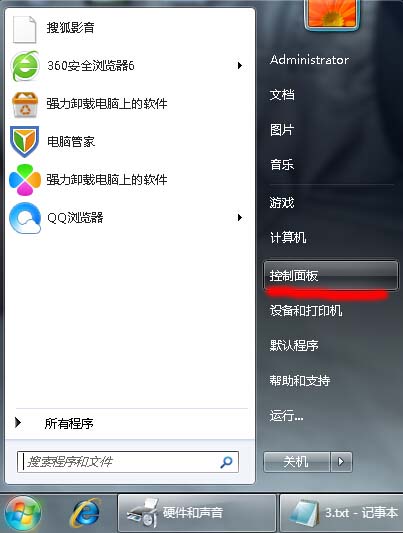
进入之后,在控制面板往下拉找到“鼠标”点击它;更多精彩内容推荐:win7怎么重装系统。

查看鼠标属性-鼠标键-鼠标键配置,鼠标键配置很重要的,假如你们的电脑在“切换主要和次要的按钮”的“复框框打了勾”的话,就会出现现在右键功能变左键,左键功能变右键,所以我们的选择是“不要打勾”。查看没问题之后,点击确定即可。
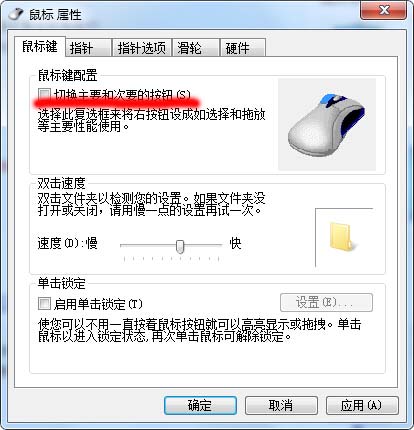
2、计算机使用时运用程序或者网游打开过多,在不用的时候没有完全关闭,造成了鼠标右键反应延迟或者没有反应,所以我们要把不用的程序软件关掉或者是重启计算机。
3、浏览网页出现这种情况,可能是该网页屏蔽了你的鼠标右键,造成鼠标失灵的现象,退出网站即可。
4、在你使用的时候鼠标线太短,然后过度的拉扯,造成里面的导线接触不良,这个是跟我们的平常使用的习惯有关,调整键盘鼠标的位置,不要过度去拉扯鼠标线包括键盘线也一样。
以上就是笔记本重装系统后右键不能用怎么办的解决方法,希望小编的分享能够帮助到大家!
系统重装相关下载
系统重装相关教程
重装系统软件排行榜
重装系统热门教程
- 系统重装步骤
- 一键重装系统win7 64位系统 360一键重装系统详细图文解说教程
- 一键重装系统win8详细图文教程说明 最简单的一键重装系统软件
- 小马一键重装系统详细图文教程 小马一键重装系统安全无毒软件
- 一键重装系统纯净版 win7/64位详细图文教程说明
- 如何重装系统 重装xp系统详细图文教程
- 怎么重装系统 重装windows7系统图文详细说明
- 一键重装系统win7 如何快速重装windows7系统详细图文教程
- 一键重装系统win7 教你如何快速重装Win7系统
- 如何重装win7系统 重装win7系统不再是烦恼
- 重装系统win7旗舰版详细教程 重装系统就是这么简单
- 重装系统详细图文教程 重装Win7系统不在是烦恼
- 重装系统很简单 看重装win7系统教程(图解)
- 重装系统教程(图解) win7重装教详细图文
- 重装系统Win7教程说明和详细步骤(图文)













